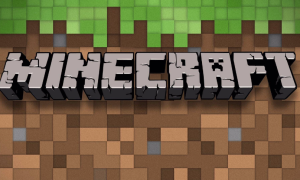一、准备工作
- 主路由器(已联网,假设IP为
192.168.1.1,WiFi名称为Home-WiFi,密码12345678) - 副路由器(需桥接的路由器,建议重置恢复出厂设置)
- 网线(连接主副路由器的LAN口)
- 电脑或手机(用于配置)
二、副路由器设置步骤
步骤1:连接副路由器
- 用网线将主路由器的LAN口与副路由器的LAN口相连(注意:不是WAN口)。
- 电脑/手机连接副路由器的默认WiFi(或通过网线直连)。
步骤2:登录管理界面
- 打开浏览器,输入副路由器管理地址(常见为
192.168.1.1或192.168.0.1,详见路由器背面标签)。 - 输入默认账号密码(如
admin/admin)。
步骤3:关闭DHCP服务
- 进入LAN设置或DHCP服务器选项。
- 选择关闭DHCP,避免IP地址冲突。
步骤4:修改LAN口IP地址
- 进入LAN设置,将IP地址改为与主路由器同网段但不同IP(如主路由为
192.168.1.1,副路由改为192.168.1.2)。 - 保存后需重新用新IP(如
192.168.1.2)登录副路由器。
步骤5:设置相同的WiFi名称和密码
- 进入无线设置(或WiFi设置):
- SSID(名称):与主路由器完全相同(如
Home-WiFi)。 - 密码:与主路由器完全相同(如
12345678)。 - 加密方式:选择
WPA2-PSK/AES(与主路由一致)。 - 信道:建议固定与主路由不同的信道(如主路由用信道6,副路由用信道11),减少干扰。
- SSID(名称):与主路由器完全相同(如
步骤6:保存并重启
- 保存所有设置,重启副路由器。
三、验证桥接是否成功
- 设备连接测试:
- 手机连接
Home-WiFi,靠近主/副路由器时信号应自动切换。 - 用
cmd执行ping 192.168.1.1 -t,移动时观察是否持续连通。
- 手机连接
- IP地址检查:
- 连接副路由WiFi后,进入手机WiFi详情,查看网关IP应为
192.168.1.1(主路由IP)。
- 连接副路由WiFi后,进入手机WiFi详情,查看网关IP应为
四、常见问题解决
- 无法上网:检查主副路由器是否同网段、DHCP是否关闭、网线是否接LAN口。
- 切换延迟:确保WiFi名称/密码完全一致,调整信道避免干扰。
- 副路由无法登录:复位后重新设置,确认IP地址无冲突。
五、拓扑示意图
[光猫]
|
[主路由器] (192.168.1.1, DHCP开启, WiFi: Home-WiFi)
|(LAN口)
[副路由器] (192.168.1.2, DHCP关闭, WiFi: Home-WiFi)通过以上步骤,两个路由器将组成同一局域网,实现无缝漫游。如需扩展覆盖范围,可增加更多副路由器(设置方法相同)。